Si trabajas con Eclipse y tienes problemas a la hora de la tabulación y sangrado del código fuente lee este breve tutorial donde se explica donde se configura Eclipse para su correcto funcionamiento.
La función del sangrado y tabulación del código es accesible mediante las teclas “ctrl+I” o “ctrl+shift+F“. Puede ocurrir que utilizando esta combinación de teclas veamos que Eclipse nos separa líneas de código Java dejando en una línea el objeto y en otra la llamada al método por ejemplo. En nuestro caso, trabajando con un ordenador MAC y con un Eclipse LUNA hemos podido resolver este problema configurando cómo Eclipse debe tabular el código.
Configuración tabulaciones y sangrado Eclipse
Para acceder a la configuración de las tabulaciones en Eclipse debemos ir a “Preferencias” y dentro de esta venta a la sección “Java->Code Style->Formatter” como se indica en la imagen:
Como podemos ver en la imagen anterior, está configurado por defecto el perfil activo “Eclipse [built-in]“.
Para corregir los problemas que teníamos con las tabulaciones y el sangrado del código Java en Eclipse cambiamos el perfil por defecto escogiendo el de “Java Conventions [built-in]“:
Tras seleccionar este nuevo perfil haremos click en el botón “Aplicar” para confirmar los cambios y después probamos a tabular de nuevo el código.
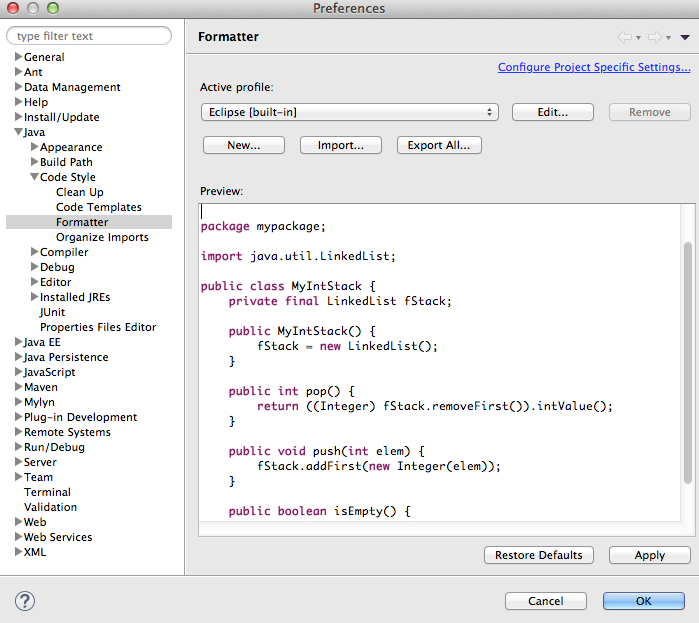

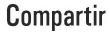
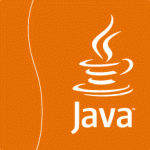

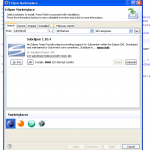










Deja tu comentario